当記事では、LogStare Reporter(以下、LSRと記載)からSlackへアラート通知を行う方法についての説明を記載します。
目次
対象バージョン
LogStare Collector v2.1.2以降のバージョン
前提条件
LogStare Collector(以下、LSCと記載)、LSR(旧NetStare Suite)の連携がされており、LSC通知設定にて「NetStare Suite設定を優先」が選択されていることが必要です。
・LSCとLSRの連携については、以下の記事をご参照ください。
(閉鎖:2024/07/10)LogStare Collector のNetStare Suite 連携トライアルにおけるチュートリアル
・LSC通知設定「NetStare Suite設定を優先」は以下手順で設定可能です。
※LSC「システム管理」>「環境設定」画面内、
NetStare Suite連帯時通知動作「NetStare Suite設定を優先」を選択し、「更新」を押下。
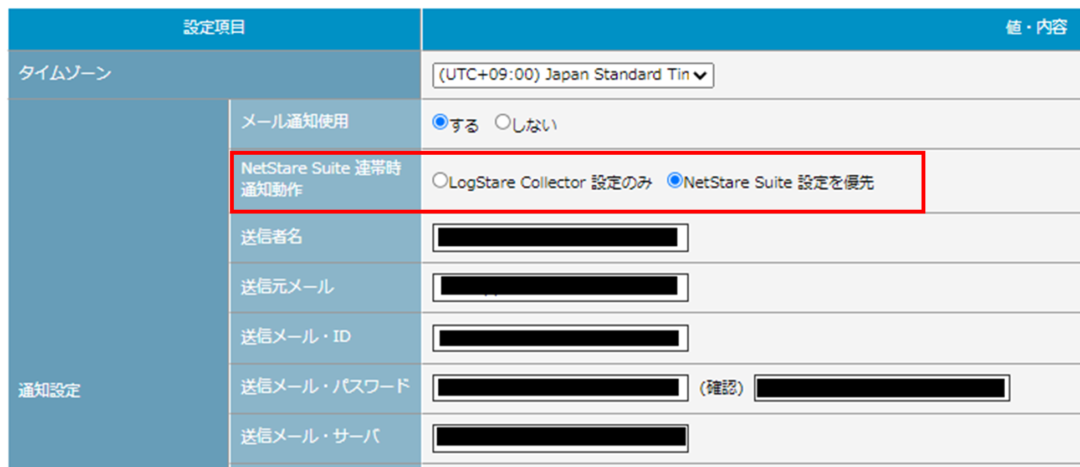
また、記事内で利用しているSlackについての情報は以下の通りです。
・Slack Windowsデスクトップアプリ バージョン4.19.3
・Slack api(https://api.slack.com/apps/)2021年9月時点の画面
※以下操作は、オーナーであるワークフローの、パブリックチャネルに対してアラート通知を行っています。オーナーではないワークフローや、プライベートチャネルに対して行う場合は別途設定が必要となります。
事前準備
アラート通知先とする、Slackワークスペースのトークンを取得するため、ワークフローにてAppを新規作成します。
1.Slack api(https://api.slack.com/apps/)にアクセスし、「Create New App」を押下します。
※Windowsデスクトップアプリにて、対象ワークフローを使用できる状態とし、以降実施しています。
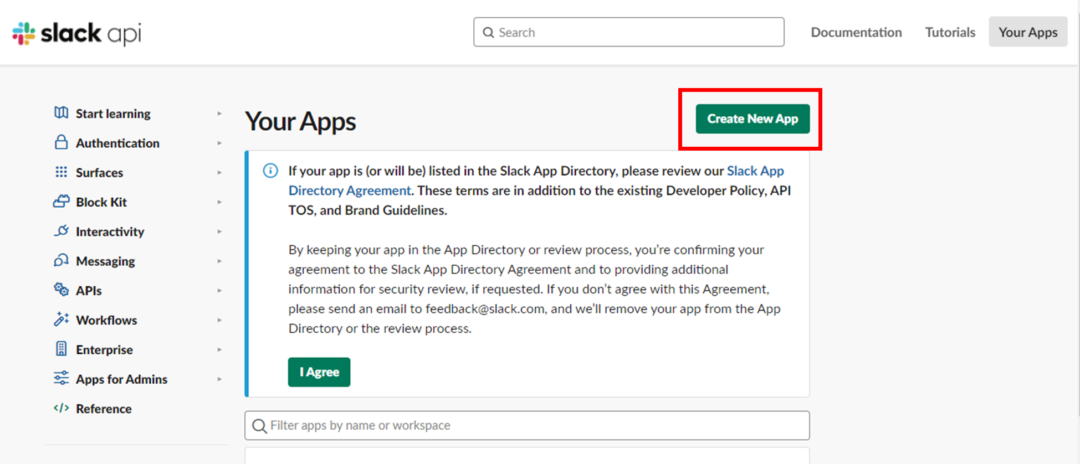
2.「From scratch」を押下します。
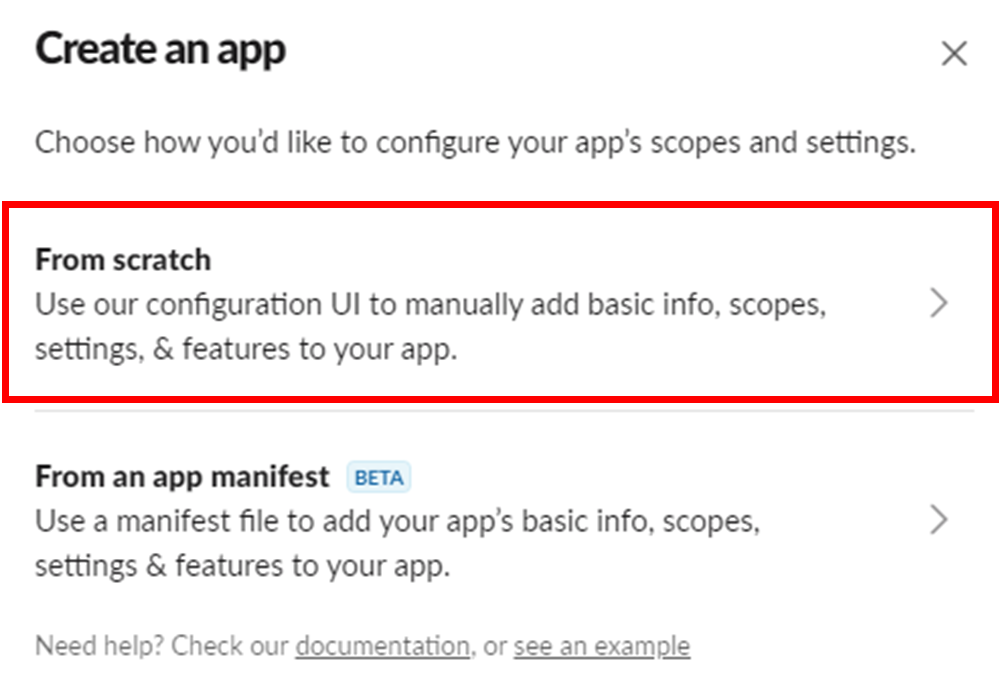
3.App名称として任意の名前を入力、用いるワークフローを選択のうえ、「Create App」を押下します。
※画面例 App名称「APP_TESTTEST」、ワークフロー「CA_TESTTEST」
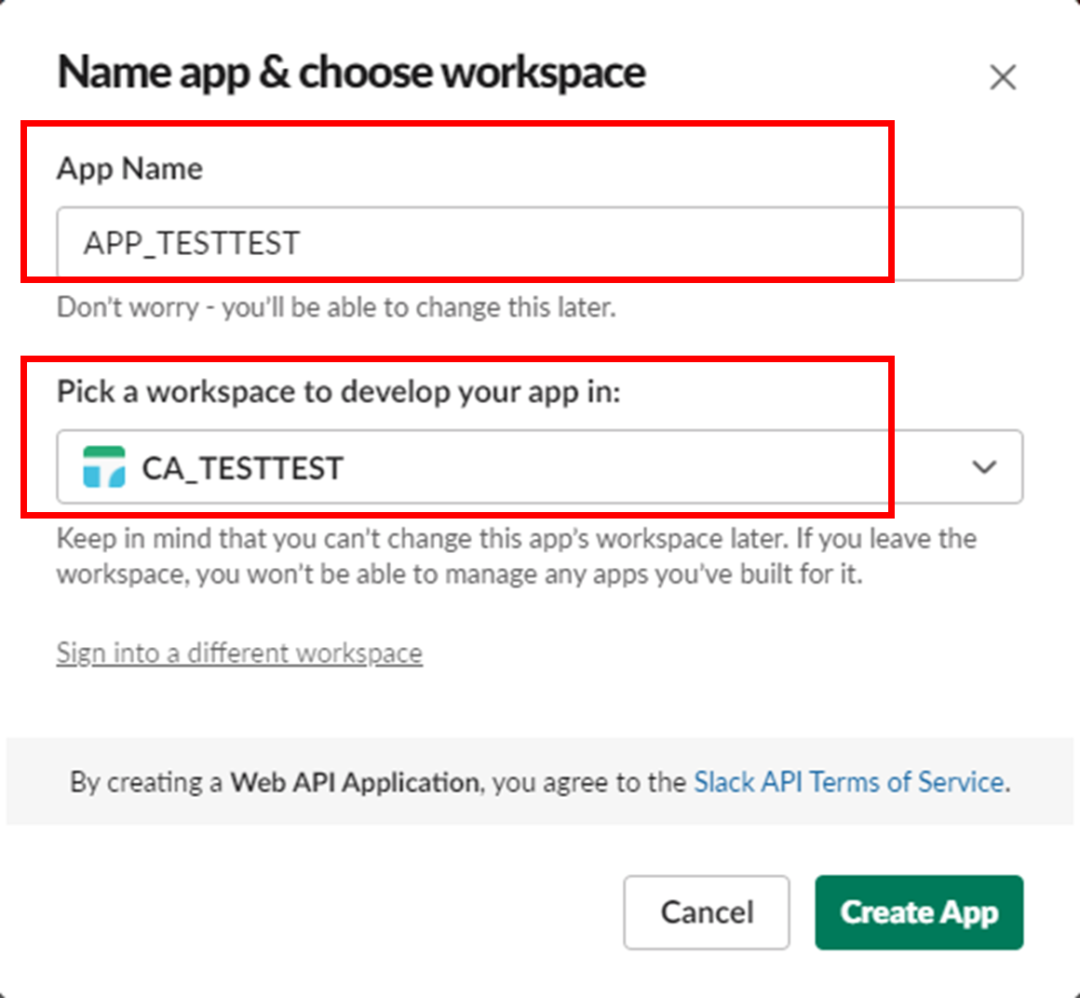
4.遷移先の画面にて、作成したAppが選択されていることを確認します。
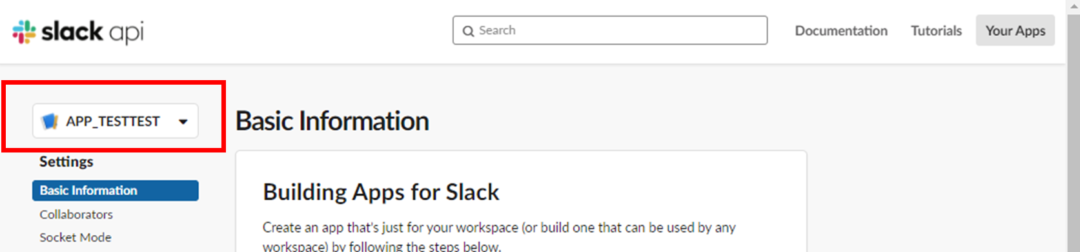
5.「Basic Information」>「Bots」を押下します。
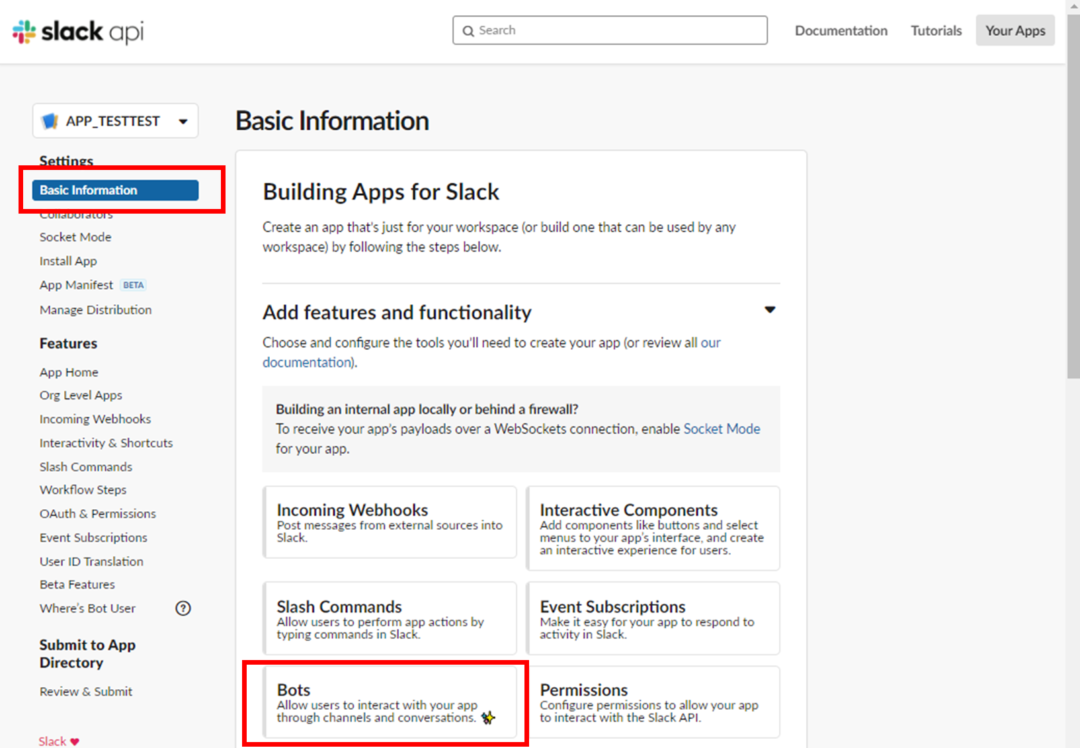
6.「OAuth & Permissions」>「Scopes」>「Add an OAuth Scope」を押下します。
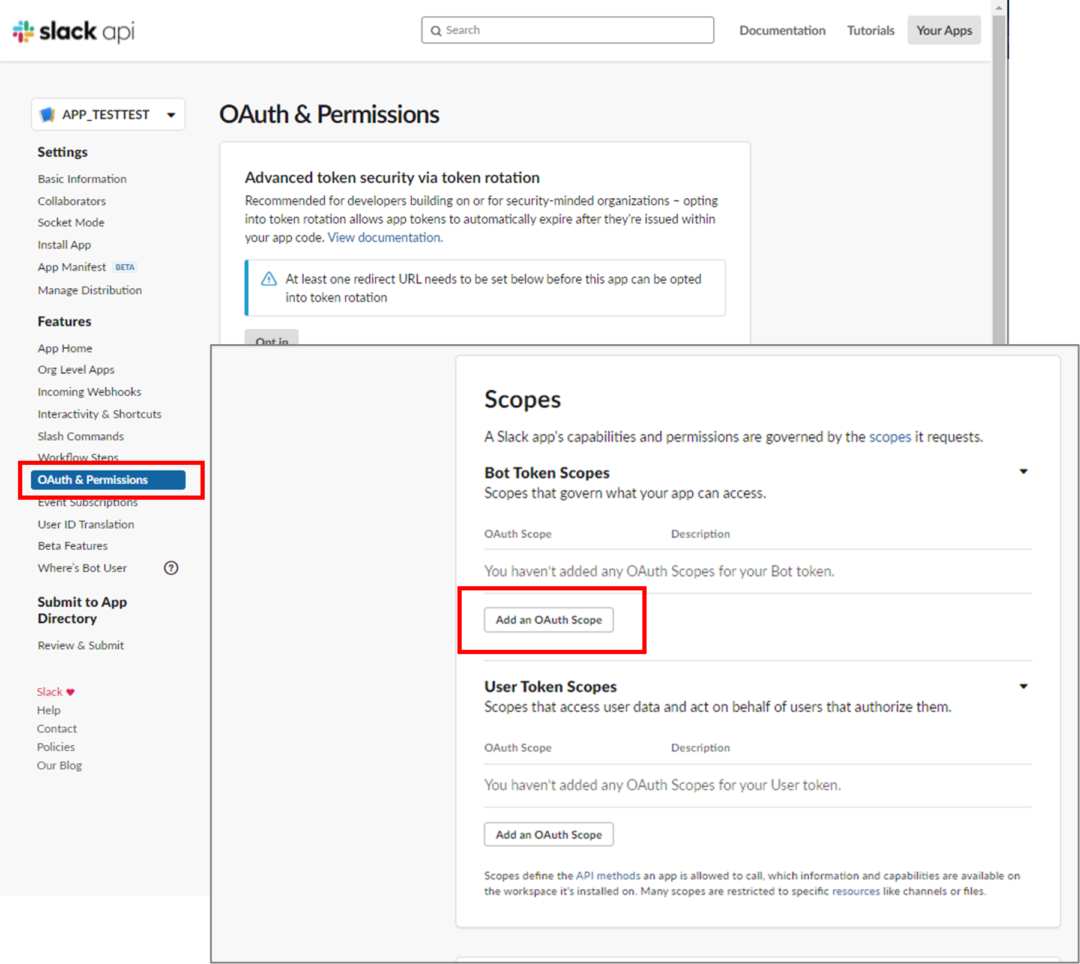
7.表示されるリストより「chat:write」を選択します。
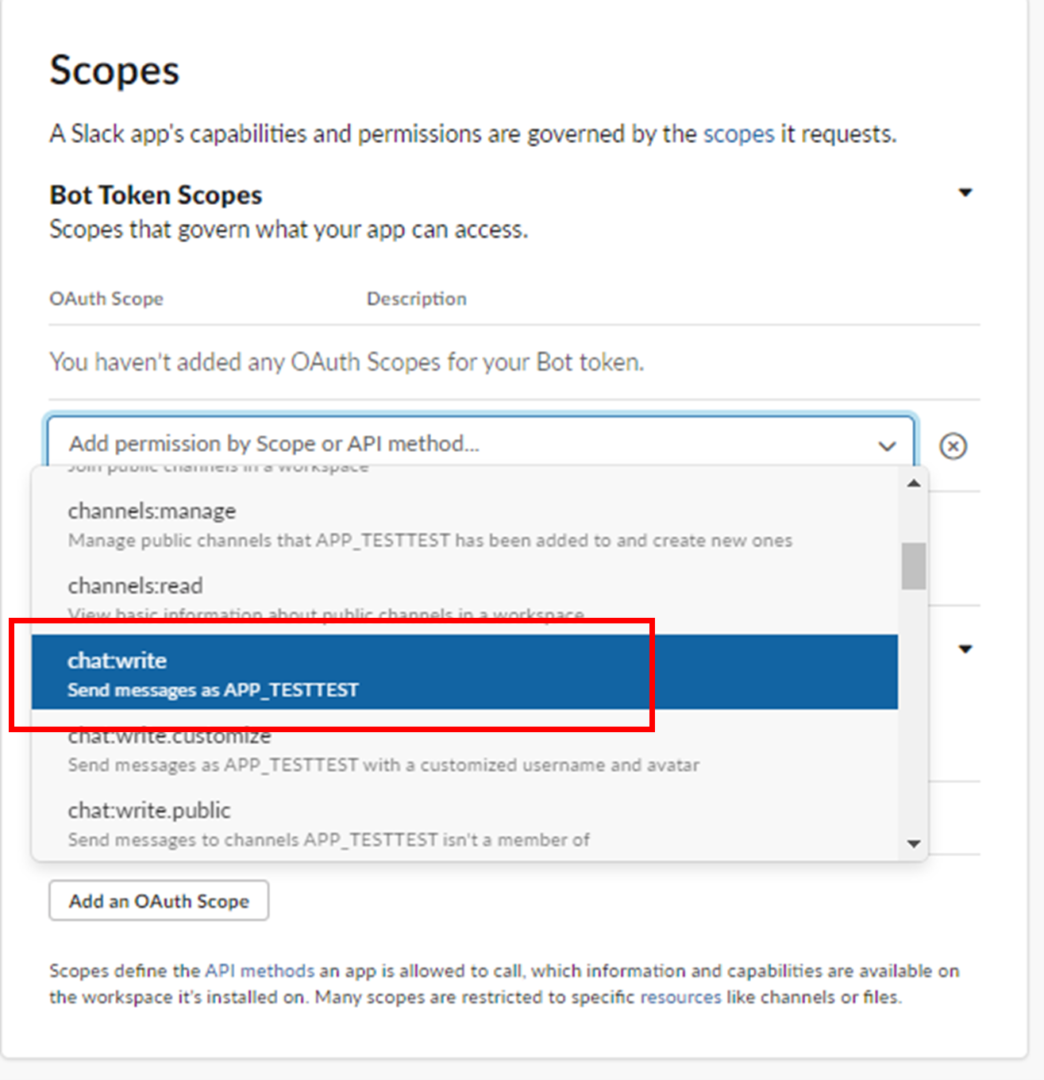
8.同様に6.~7.を繰り返し、「chat:write.customize」「chat:write.public」を選択します。
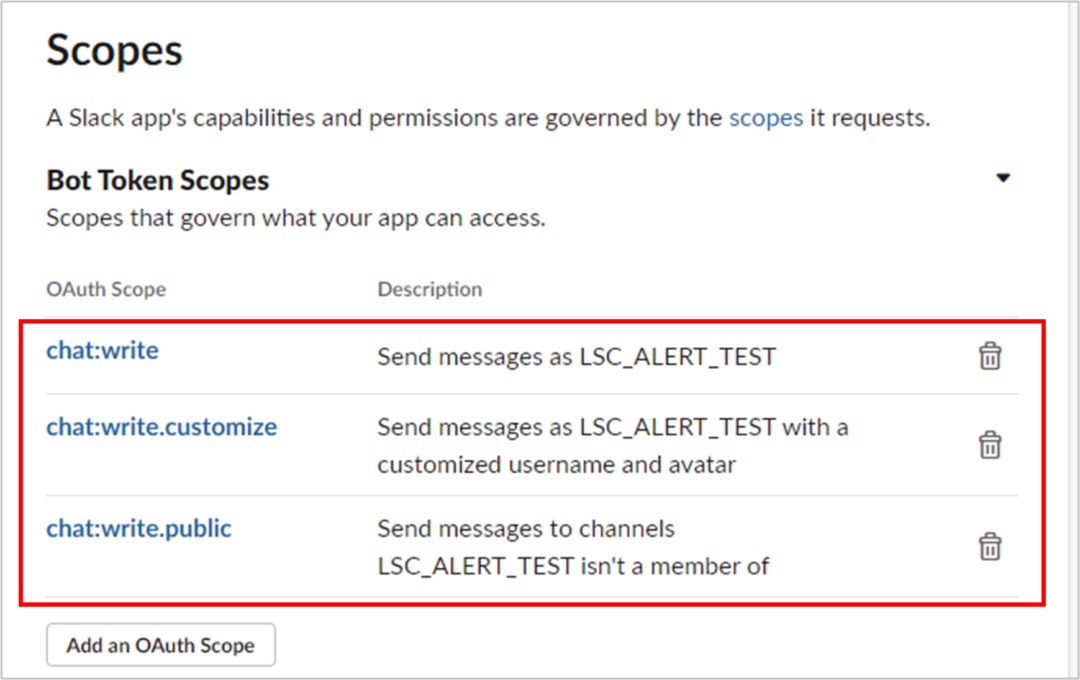
9.「OAuth & Permissions」>「OAuth Tokens for Your Workspace」>「Install to Workspace」を押下します。
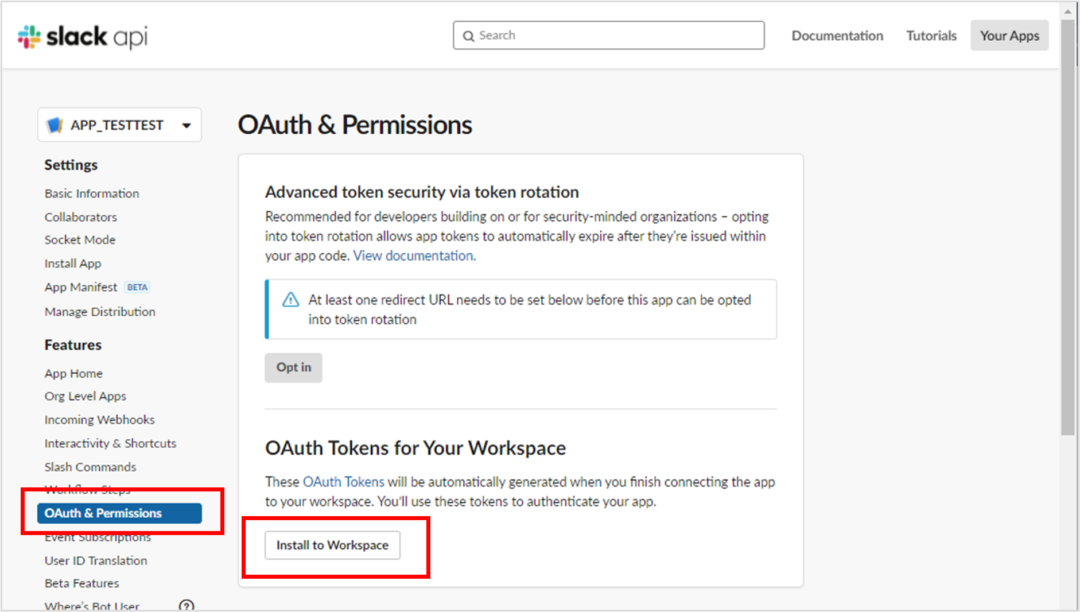
10.遷移先の画面にて、「許可する」を押下します。
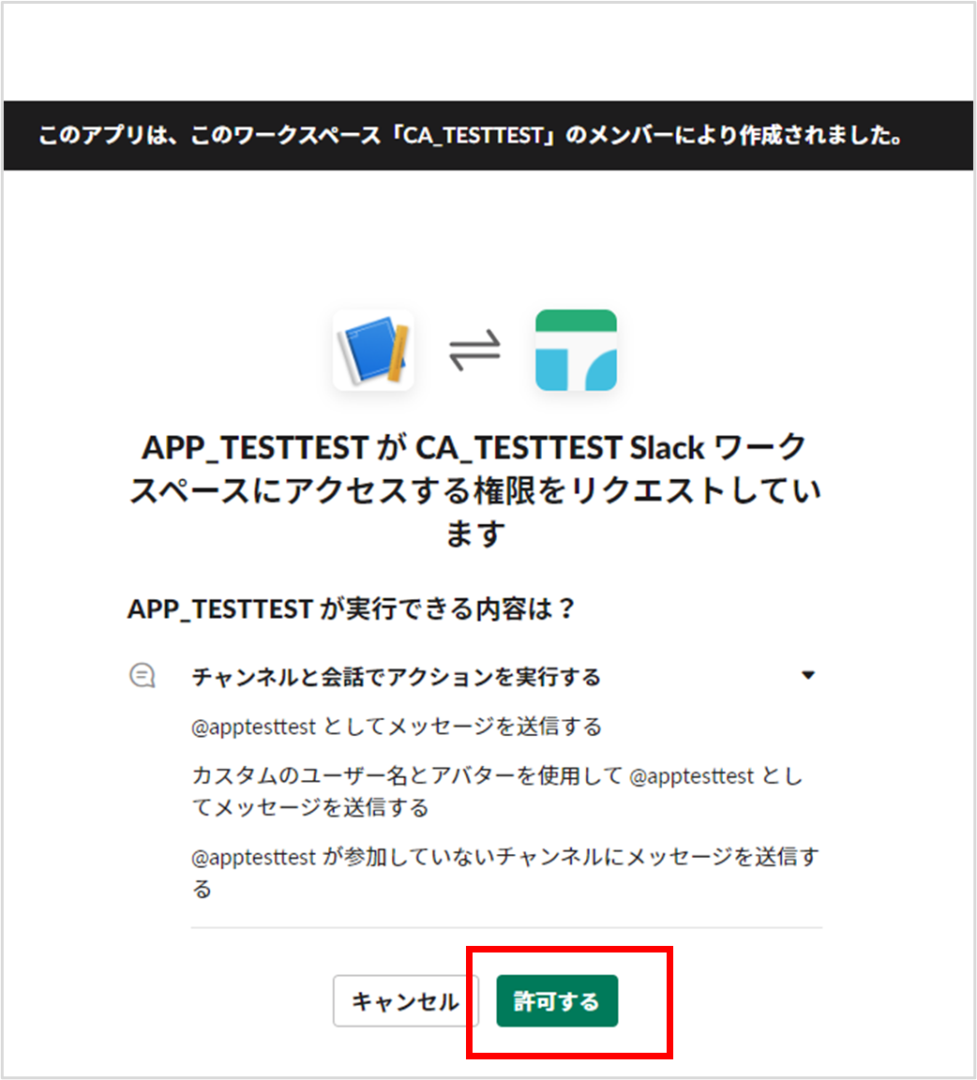
11.「OAuth & Permissions」 > 「OAuth Tokens for Your Workspace」 下部欄にトークンが表示されていることを確認します。 トークンを控えます(のちほどLSRにて登録する情報となります。)
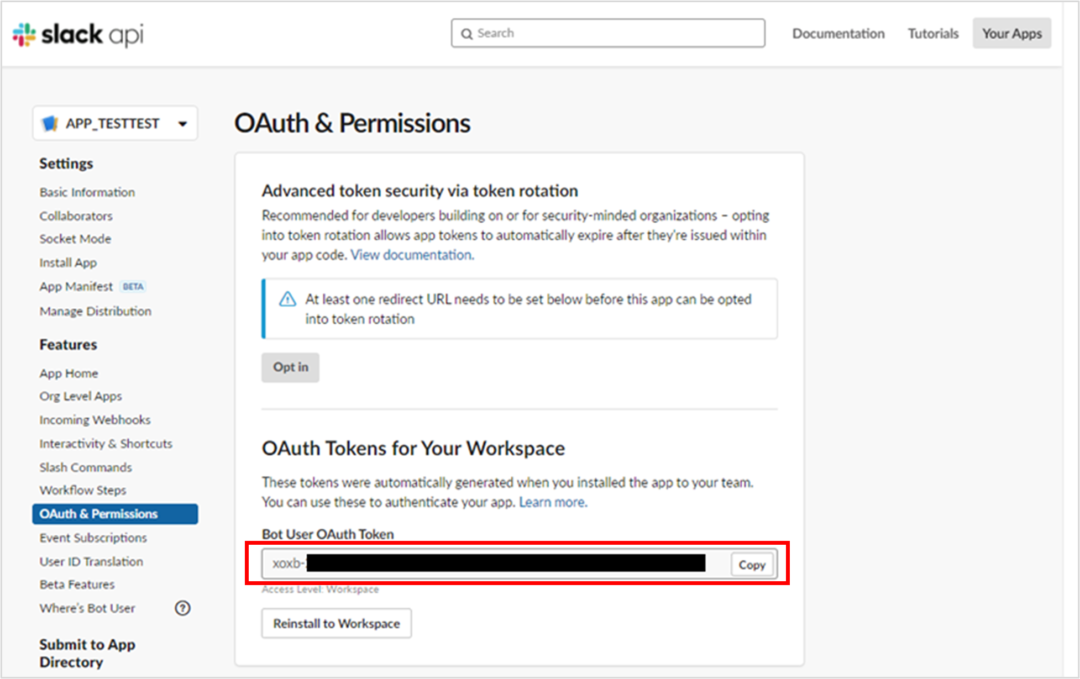
設定内容
1.LSRにログインします。
※LSCとLSRを連携登録した際のメールアドレスとパスワードを利用します。
2.「システム管理」>「連絡先設定」を押下します。
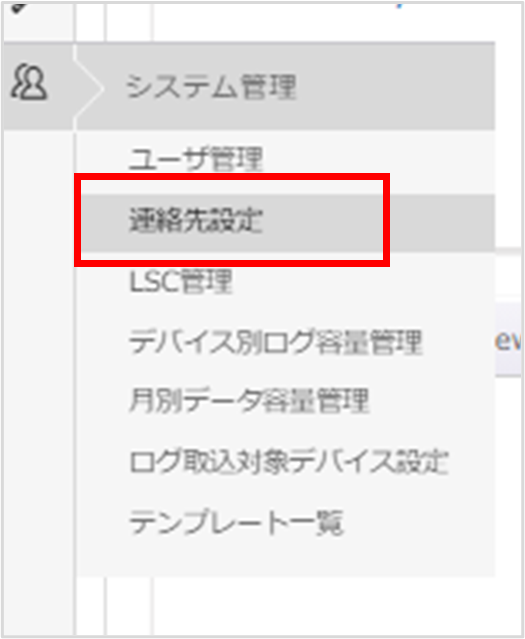
3.右上の「+」を押下します。

4.遷移先の画面より、「必須」がついている項目(連絡先ユーザ名、フリガナ、会社名を入力します。
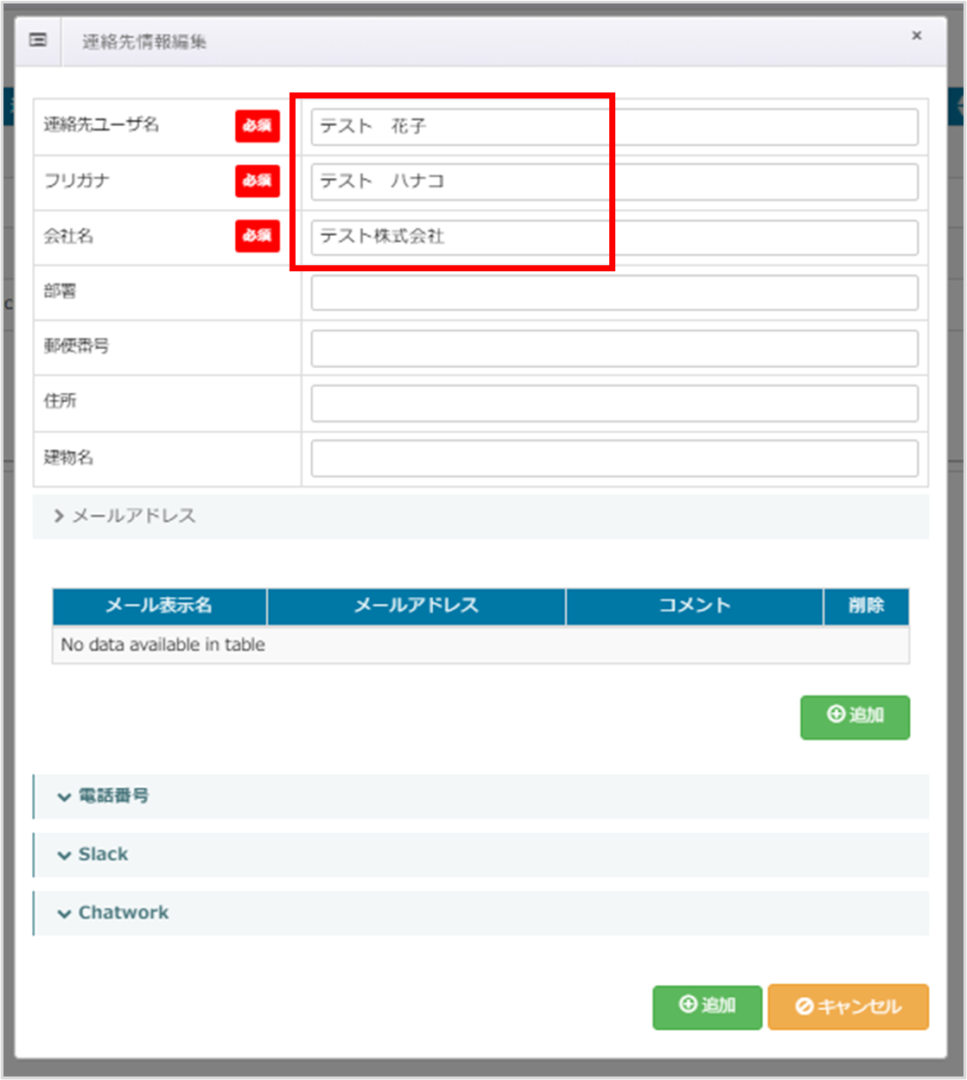
5.同画面下部にて、「Slack」入力欄を開き「追加」を押下します。
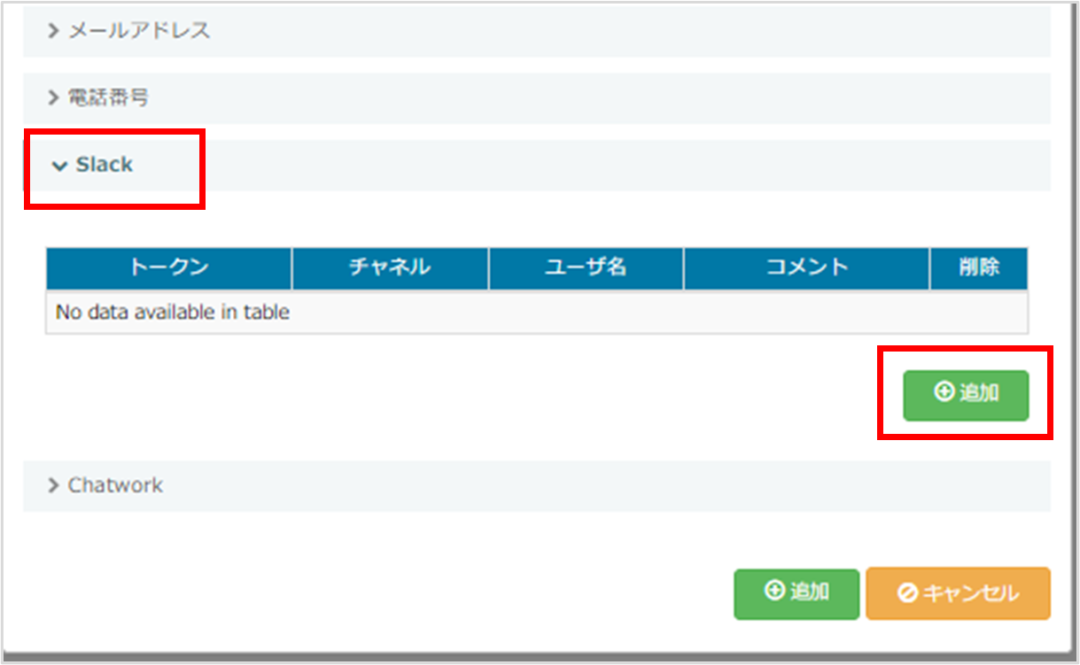
6.各欄に入力できる状態になります。トークン、チャネル、ユーザ名 を入力し、更新」を押下します。
※トークンは、事前準備にて控えたトークンを入力します。チャネルは、対象ワークスペース内のアラート通知をしたいチャネルを、シャープを先頭につけて「#test」の形式にて入力します。
(本稿では、パブリックチャネルへの通知を想定しています。プライベートチャネルに通知する場合は、SlackにてAppを指定チャネルに追加する設定が必要です。)
ユーザ名に、任意の名前を入力します。通知の際に用いられる名前です。
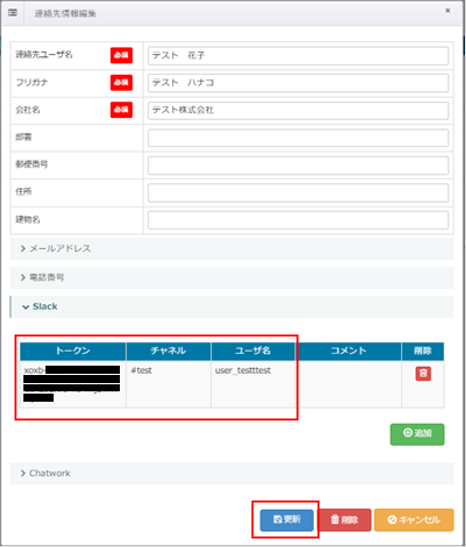
7.アラート設定を行います。「監視アラート設定」>「アラート設定」を押下します。
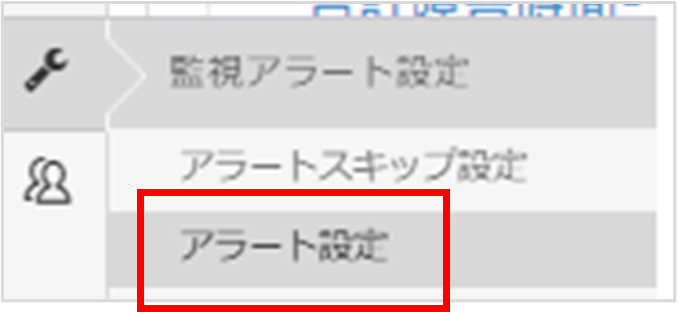
8.左上の「設定」を押下します。

9.アラート通知したい要望に合わせチェックを入れ、「次へ」を押下します。
※画面例では、あるデバイス(中央にてチェックの入ったデバイス)のアラートを通知するよう指定しています。アラート通知の要望に合わせ詳細設定することが可能です。
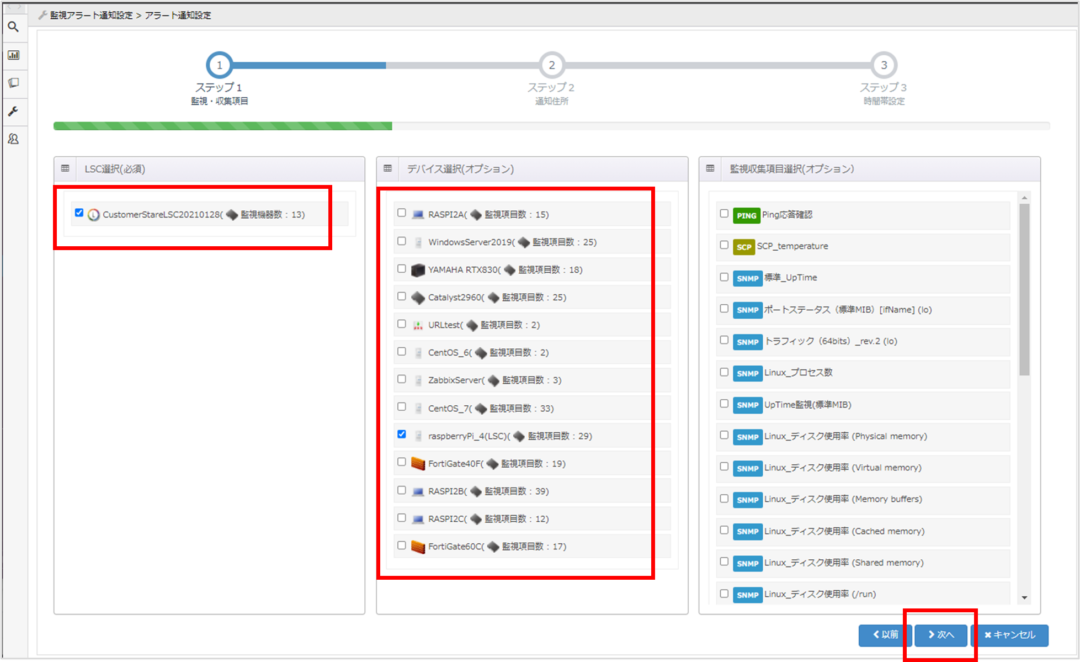
10.画面下部、Slack情報より、リストを押下し、2.~6.にて作成した連絡先をえらびます。
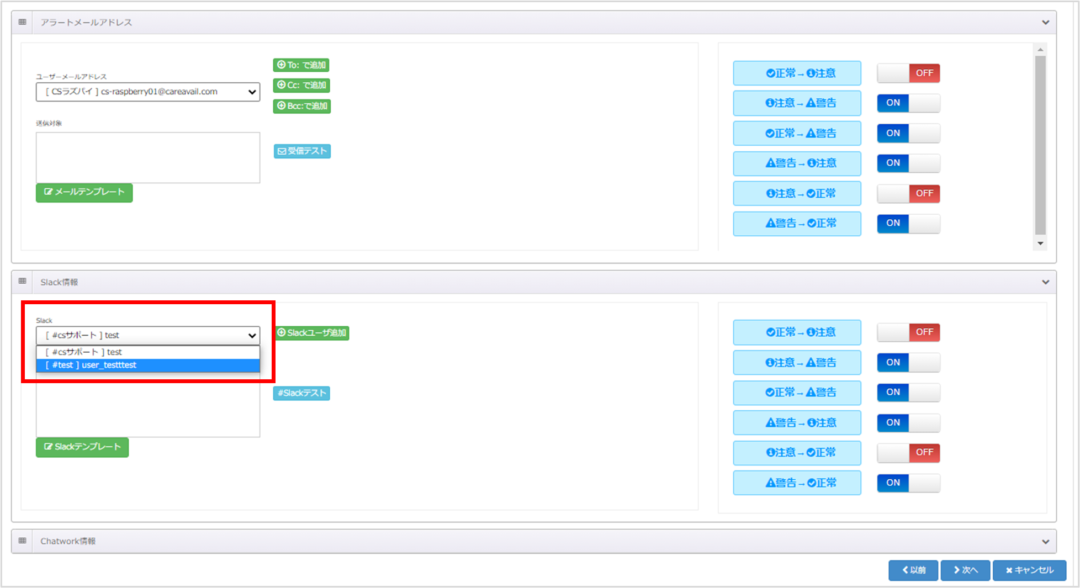
11.連絡先を選んだ状態にて、「Slackユーザ追加」を押下します。
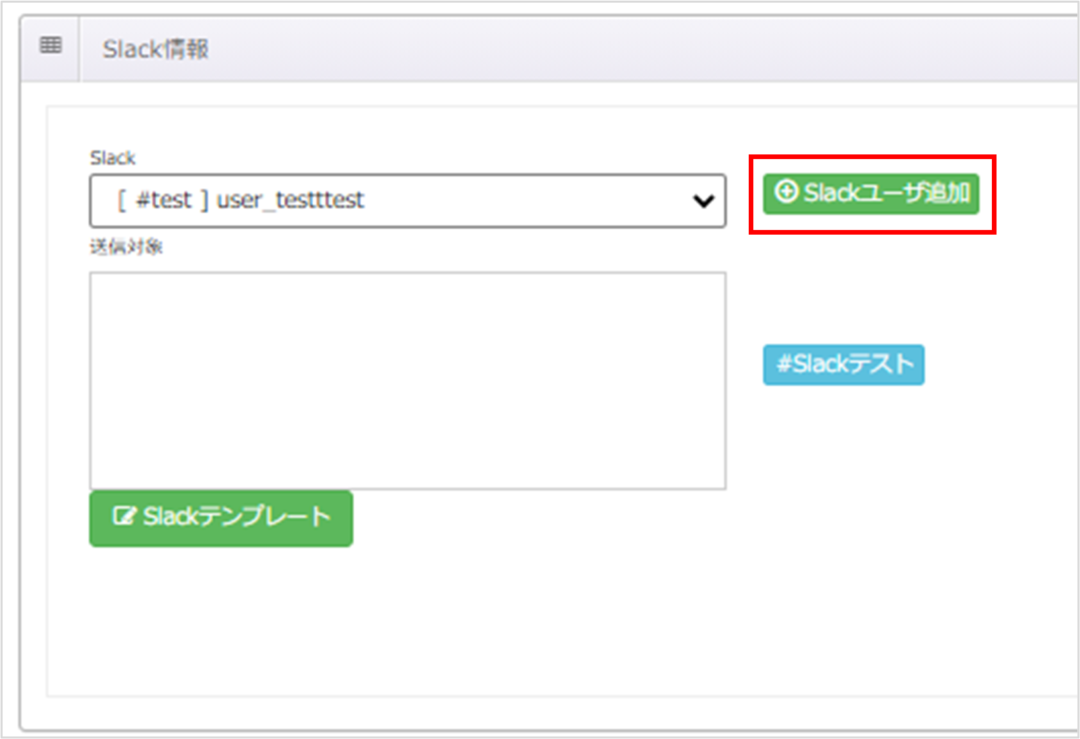
12.送信対象欄に、連絡先が追加されたことを確認し、「次へ」を押下します。
※「Slackテンプレート」を押下することで、通知文言詳細を設定することも可能です。選択しない場合は、デフォルトのテンプレートが用いられます。
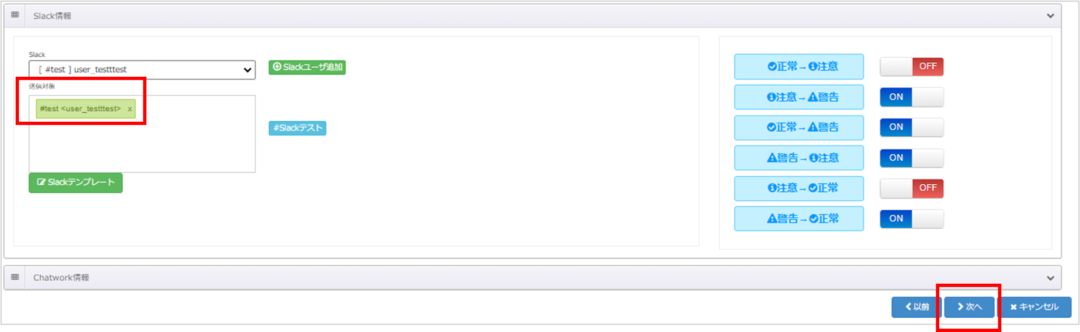
13.アラート通知したい要望に合わせチェックを入れ、「完了」を押下します。
※画面例では、常にアラート通知を有効とし、アラート集約機能(短時間に発生したアラートを、条件に従って集約し、通知する機能)を有効にしています。アラート通知の要望に合わせ詳細設定することが可能です。
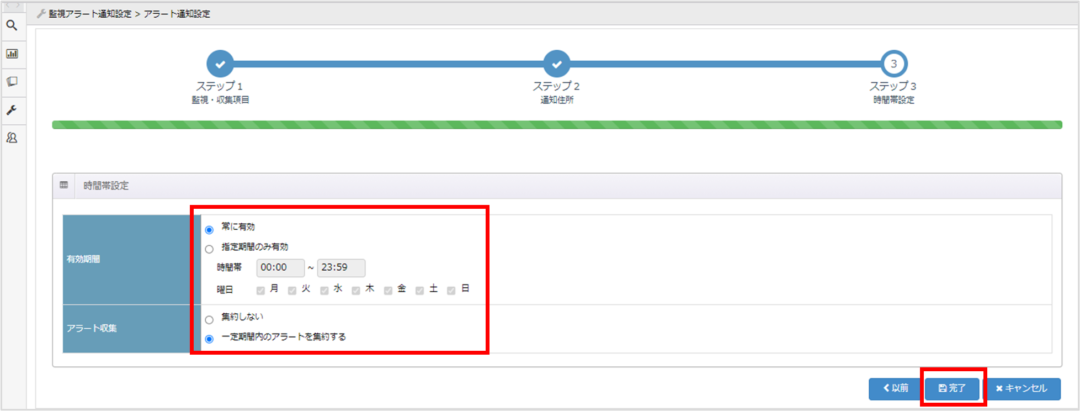
14.上記設定を行うことで、該当するアラートが発生した際、Slackワークスペース内指定チャネルにアラート通知が届きます。
※アラート通知の例
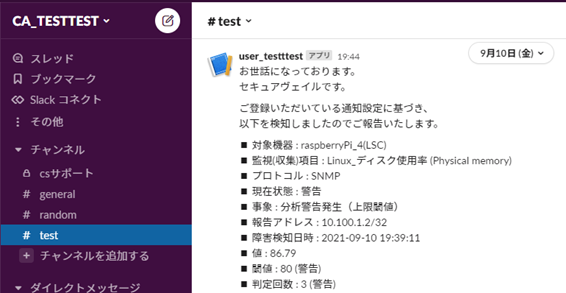
以上で、LogStare ReporterからSlackへアラート通知を行う方法についての説明は終了となります。
記載されている会社名、システム名、製品名は一般に各社の登録商標または商標です。
当社製品以外のサードパーティ製品の設定内容につきましては、弊社サポート対象外となります。


















